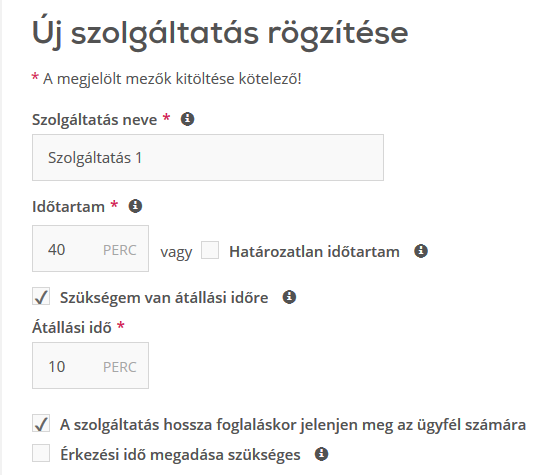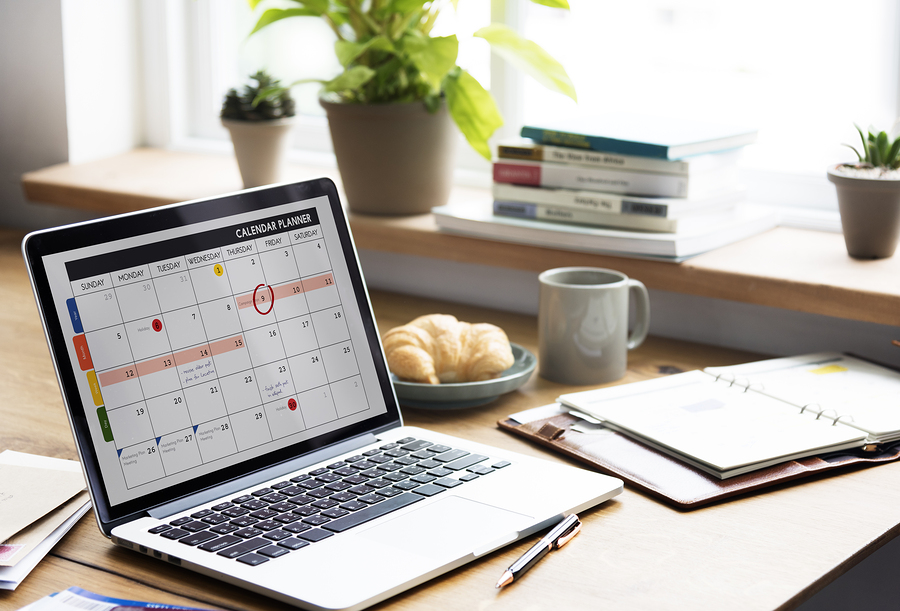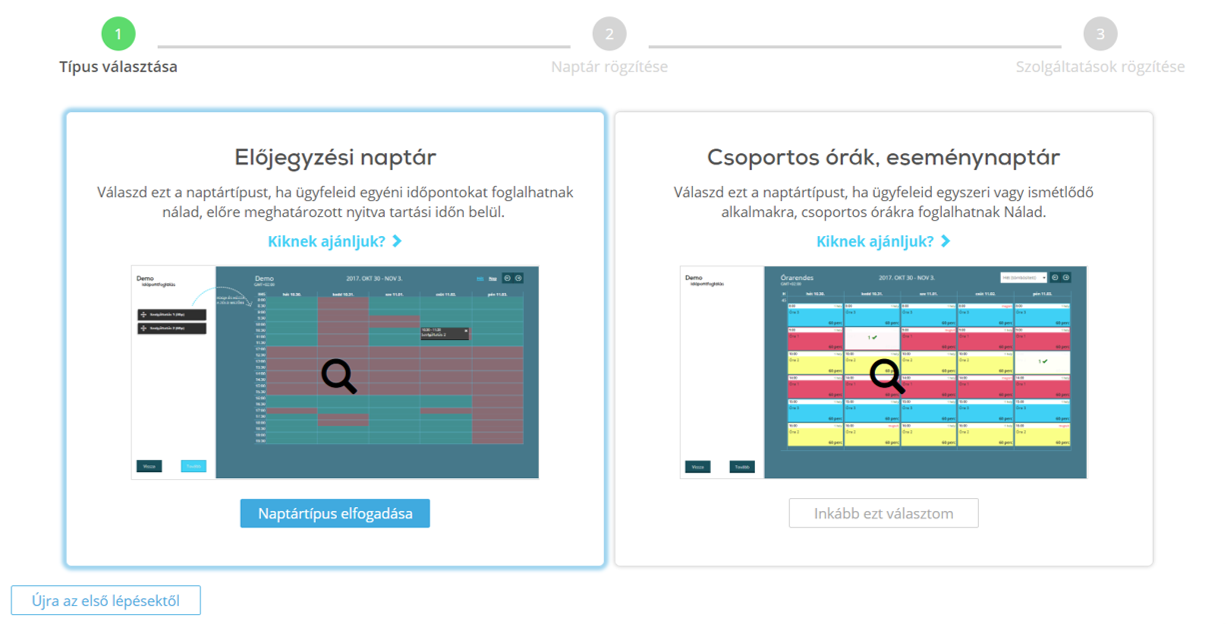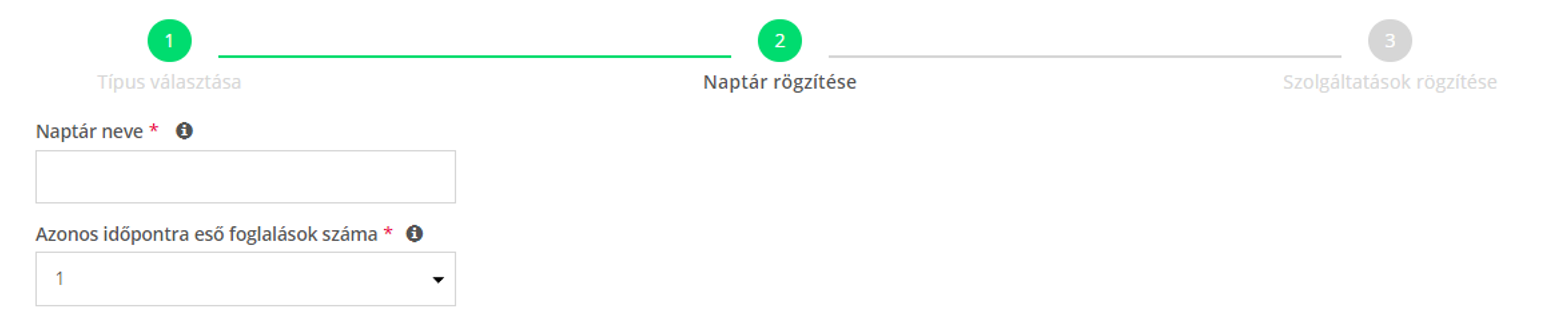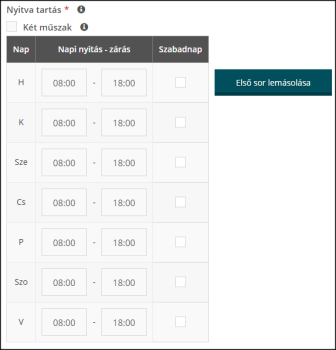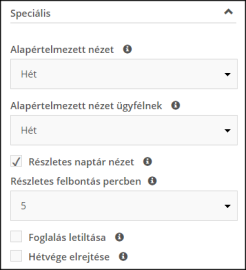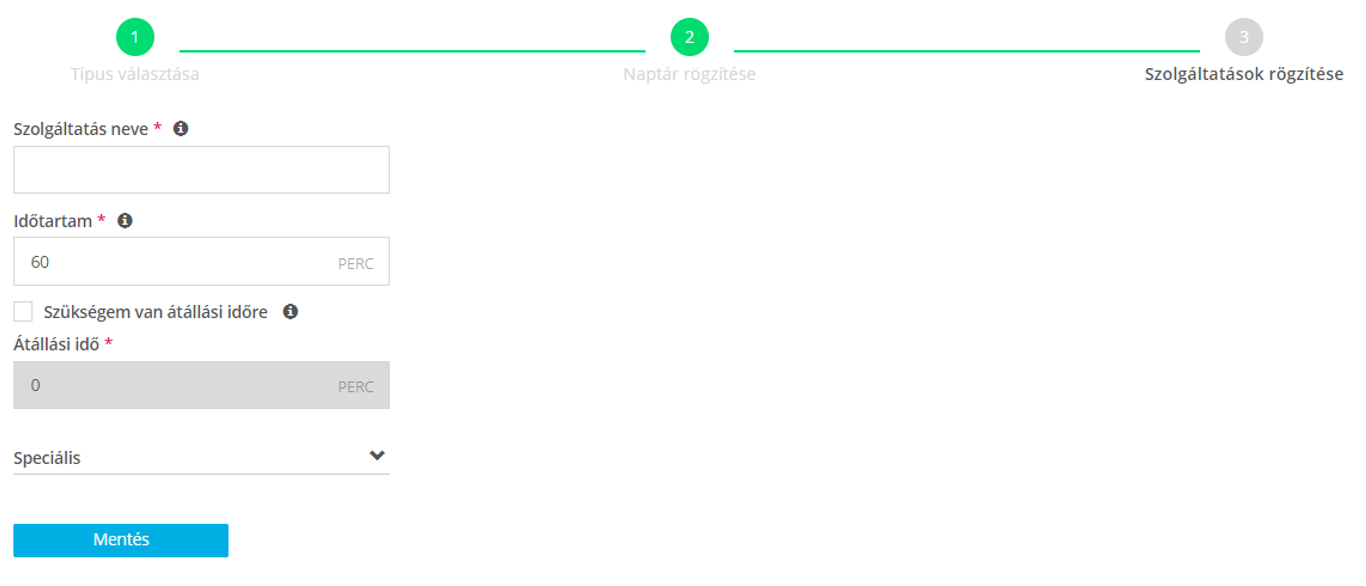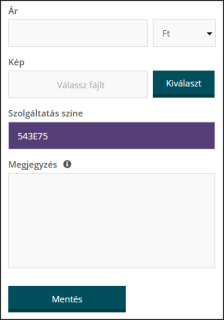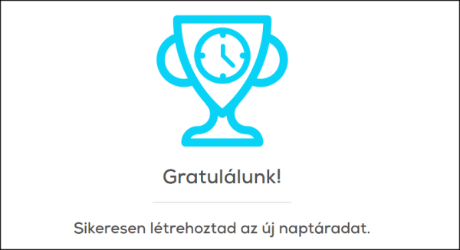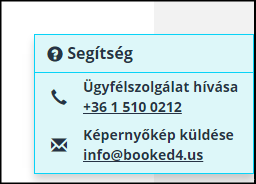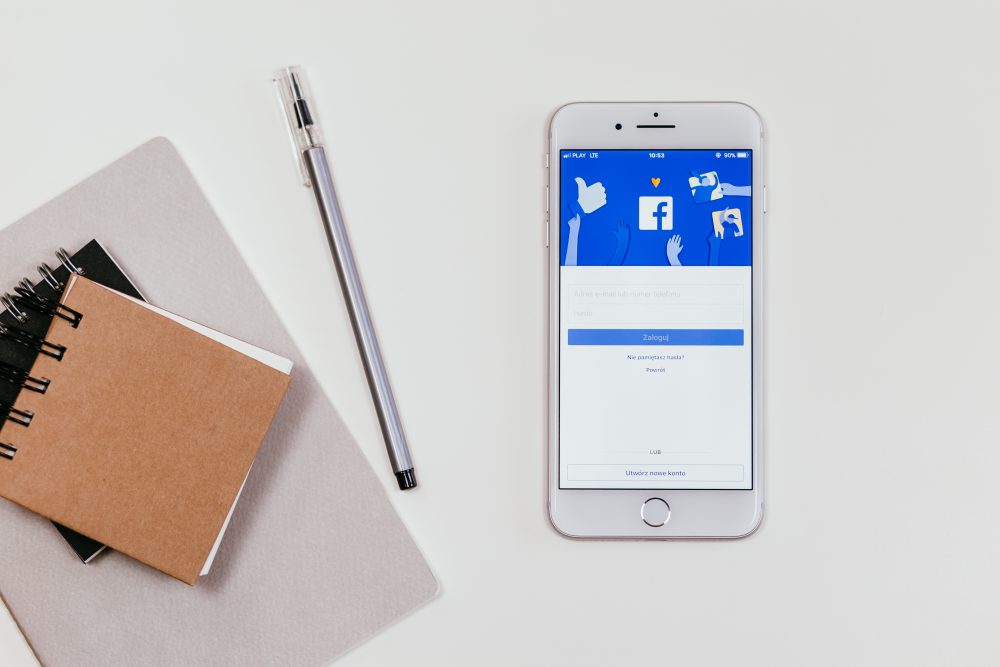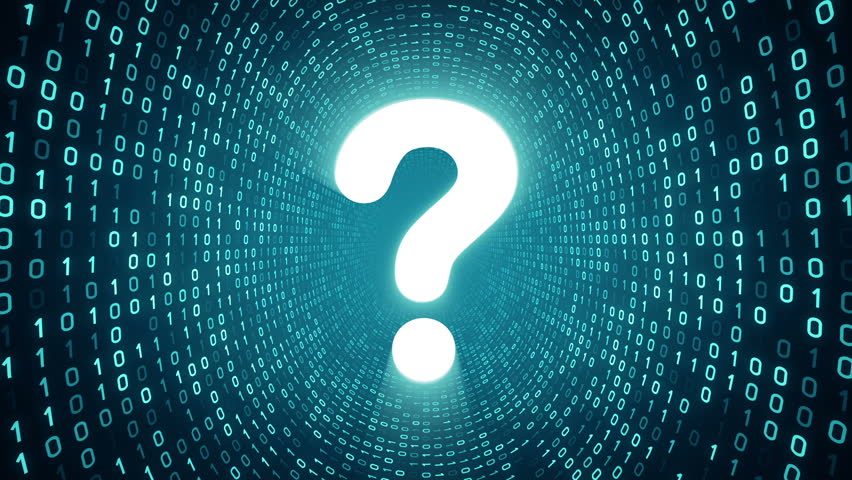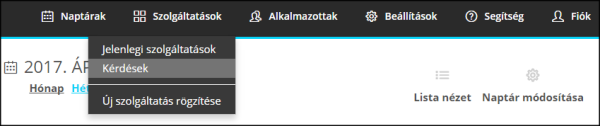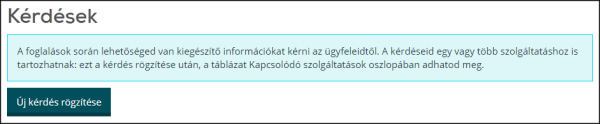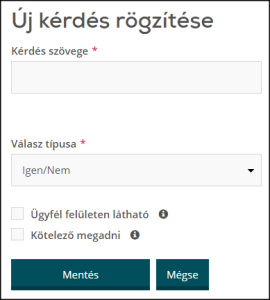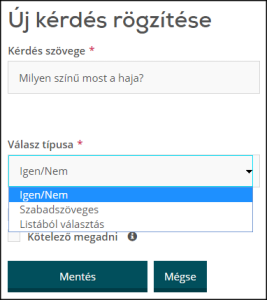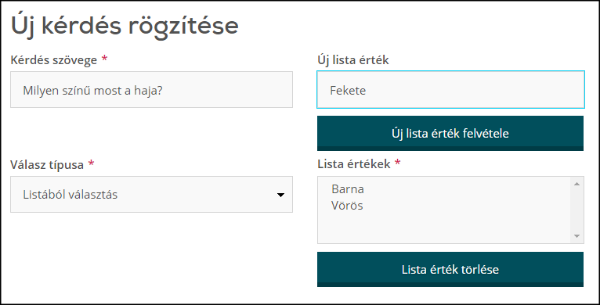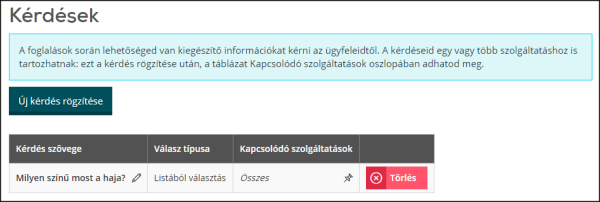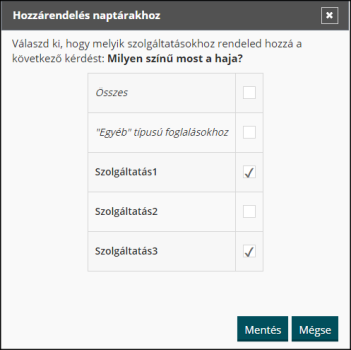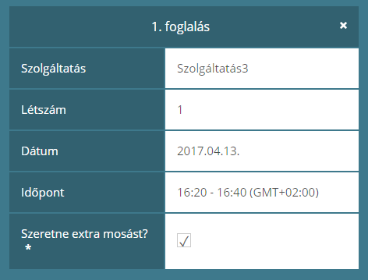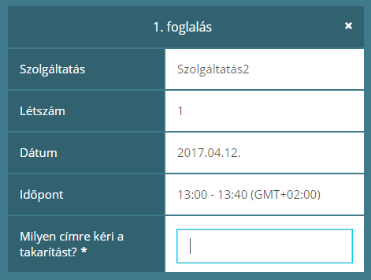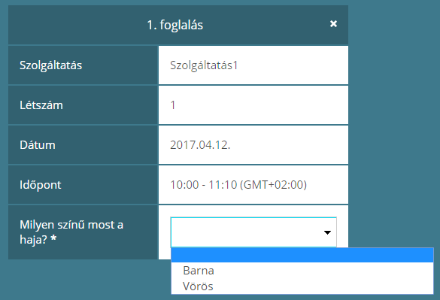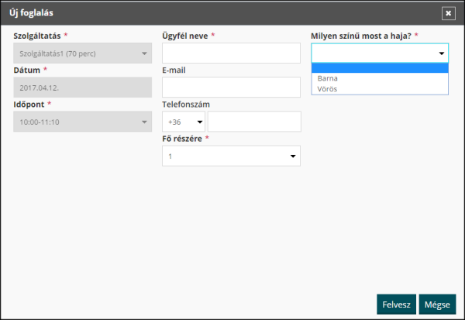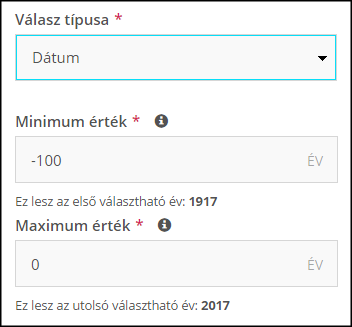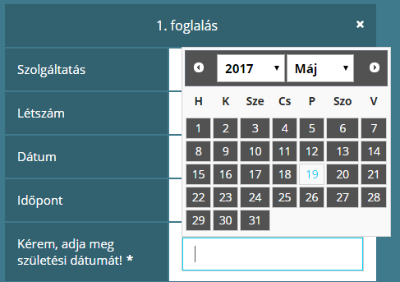A booked4.us online időpontfoglaló rendszerben rögzítheted az általad kínált szolgáltatásokat, melyeknek minden fontos paraméterét megadhatod. Cikkünkben képek segítségével röviden bemutatjuk, hogyan alakíthatod ki tökéletesen időpontfoglalód kínálatát.
Ha szolgáltatásaidhoz szeretnél megadni minél részletesebb információkat, először is a Beállítások menüpontból válaszd ki az Általános beállításokat.
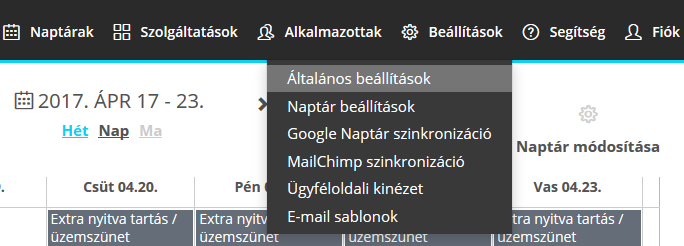
Ezen a felületen pipáld ki a Szolgáltatások bővített kezelését, ha olyan részleteket is megadnál, mint például az ár, egy rövid leírás, egyedi szín, vagy egy illusztrációnak szánt kép. Mentsd el az új beállításokat, és már neki is láthatsz a részletek kialakításának!
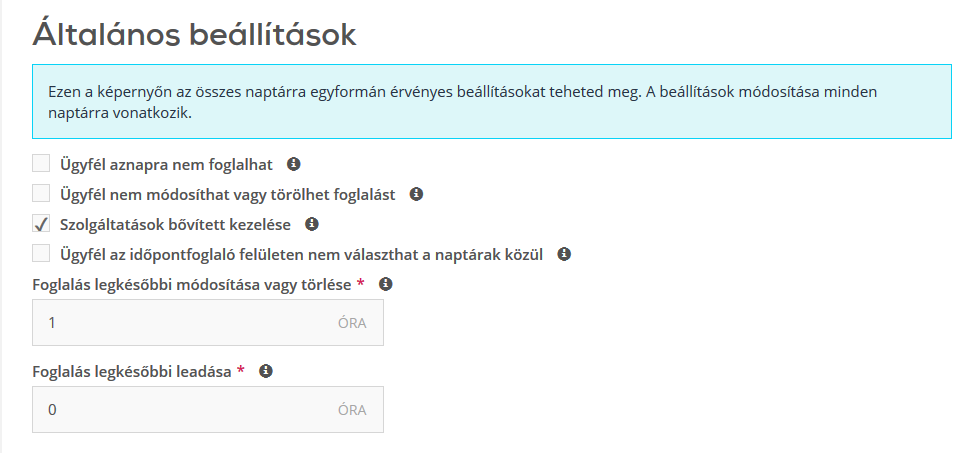
Amikor szeretnéd felvinni az online foglalási rendszerbe a szolgáltatásaidat, a felső menüsorban a Szolgáltatások pontra kell kattintanod, majd a leugró opciók közül kiválaszthatod az Új szolgáltatás rögzítése gombot.
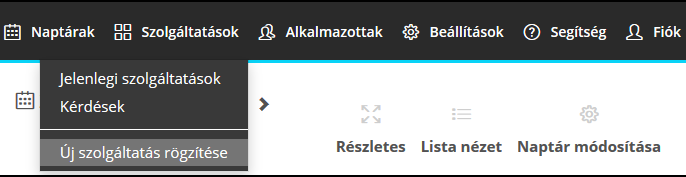
Először is egy nevet kell megadnod – ezt te és az ügyfeleid is látni fogjátok.
Az időtartamhoz add meg, hogy kb. mennyi időt vesz majd igénybe az adott szolgáltatás. Ezáltal az ügyfeleid is tudni fogják, mennyi időt szánjanak rá, illetve a foglalási felületen is megjelenik az időtartam. Így a foglalási naptárban könnyen áttekinthetik, mikor van elég szabadidőd a teljesítéshez. Amennyiben nem tudod meghatározni, mennyi ideig fog tartani, választhatod a “Határozatlan időre” fület is. Ebben az esetben a foglalásnál az ügyfelednek csak azt kell majd megadnia, hogy mikor érkezik.
Ha két vendég között például adminisztrálnod kell, rendet raknál, vagy csak szeretnél pihenni kicsit, az online foglalási rendszerben megadhatod, hogy mennyi időre van szükséged az átálláshoz.
Ügyfeleid így mindig látni fogják, mennyi időt vesz majd igénybe a szolgáltatás, és csak olyan időpontra tudnak foglalni, amikor szabad vagy.
Fontos tisztában lenned azzal is, hogy a vendég mikor érkezik, hiszen lehet, hogy célszerű előbb jönnie, ha a kiszolgálása hosszabb felkészülést vesz igénybe.
A következő pontban informálhatod ügyfeled, hogy pontosan mit is tartalmaz az adott szolgáltatás. Ezzel elkerülheted a félreértéseket, és vendégeid megbizonyosodhatnak róla, hogy a nekik megfelelőt választották.
Végül – amennyiben szeretnéd – megadhatod, hogy mennyi lesz a számla végösszege. Ha pedig színesebbé, vagy még egyértelműbbé varázsolnád a kinézetet ügyfeleid oldalán, beállíthatsz egy egyedi képet és színt is!
Bármilyen egyéb megjegyzést is fűzhetsz ügyfeleid számára – például, hogy bankkártyával is fizethet -, amely szintén megjelenik a foglalási rendszerben.
Már nincs is más dolgod, mint elmenteni szolgáltatásaid közé, és hozzáadni a megfelelő naptáradhoz!
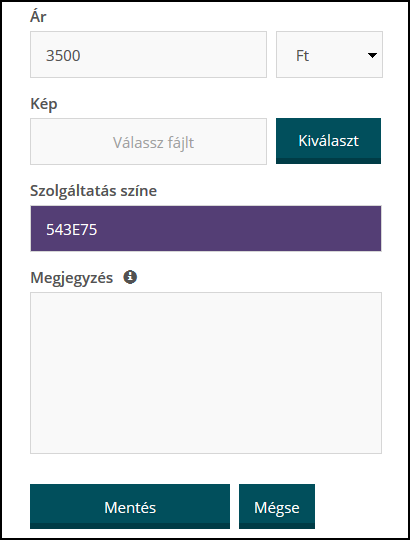
Létrehozás után jelenlegi szolgáltatásaid alatt fogod megtalálni, a többi mentett szolgáltatás közt. A ceruza ikon segítségével módosíthatsz az előbbiekben említett paramétereken, a rajzszögre kattintva pedig kiválaszthatod, hogy melyik naptáradon jelenjen meg az adott szolgáltatás. Hozzáadhatsz még kérdéseket, amikre az ügyfélnek válaszolniuk kell a szolgáltatással kapcsolatban, illetve ha már nem elérhető nálad, törölheted is.
További kérdéseid vannak a Szolgáltatások bővített kezelésével, vagy az online időpontfoglaló rendszer bármilyen egyéb funkciójával kapcsolatban? Keress bennünket bizalommal a +36-1-510-0212-es telefonszámon vagy e-mail címünkön: info@booked4.us
Nincs még saját foglalási naptárad? Akkor hozz létre egyet ingyen!